QL-570
Usein kysytyt kysymykset ja vianmääritys |
Tulostinohjainta ei voi asentaa.
Asenna tulostinohjain seuraavien ohjeiden mukaan:
![]() Jos asennusohjelma ei käynnisty
Jos asennusohjelma ei käynnisty
![]() Jos asennusohjelma ei tunnista tulostinta
Jos asennusohjelma ei tunnista tulostinta
![]() Jos asennusohjelma ei pysty suorittamaan tulostinohjaimen asennusta loppuun
Jos asennusohjelma ei pysty suorittamaan tulostinohjaimen asennusta loppuun
Asennusohjelma ei käynnisty
-
Varmista, ettet käytä Windowsin mukana tulevaa, nk. inbox driveriä (koskee vain QL-5-sarjaa)
Tulostimen kaikkien toimintojen tukemiseksi sinun pitää asentaa sinun käyttöjärjestelmäversiollesi tarkoitettu uusin ohjainversio, ei Windowsin mukana tulevaa, nk. inbox driveriä. Voit ladata sinun käyttöjärjestelmäversiollesi sopivan ohjaimen sivultamme osiosta [Ladattavat tiedostot].
-
Varmista, että poistat ladatun ohjaintiedoston ja suoritat sen
Lataamasi ohjaintiedosto on ns. itsensäpurkava pakkaus, joka on ensin purettava johonkin kansioon, jonka jälkeen voit käynnistää kansioon ilmestyneen asennusohjelman. Asennus ei käynnisty jos vain lataat ja purat paketin.
Asennus alkaa käynnistämällä asennusohjelma seuraavasti:
-
Pura ladattu tiedosto.
(Alla oleva valintaikkuna ei näy kaikkien mallien tiedostojen kanssa.)

Varmista, että tiedosto on tallennettu ja purettu helposti käytettävissä olevaan paikkaan.
Jos kansiotasoja on useita tai sinulla ei ole käyttöoikeuksia kaikkiin, asennusohjelma ei välttämättä pysty käyttämään kaikkia tiedostoja. -
Asenna tulostinohjain noudattamalla tulostinohjaimen lataussivun asennusohjeita.
- Jos Käyttäjätilien valvonta -valintaikkuna tulee näyttöön, valitse Kyllä.
-
Jos näyttöön tulee ilmoitus Setup Start Error Code 2 (asennuksen aloitusvirhekoodi 2) (tai Code 193, Code 216 tai Code 267),
Latasit ohjelmapaketin, joka ei tue sinun käyttöjärjestelmäversiotasi. Tarkista lataamasi paketin tukemat versiot lataussivulta kohdasta [Tuetut käyttöjärjestelmäversiot] -osasta ja lataa ja asenna oikea ohjain.
-
Pura ladattu tiedosto.
Asennusohjelma ei tunnista tulostinta

Jos asennusohjelma ei havaitse tulostinta, varmista, että
- Kytkit tulostimeen virran päälle vasta sen jälkeen kun kytkit kaapelin tietokoneeseen.
- Kytkit tulostimen kaapelilla suoraan tietokoneeseen, ei USB-keskittimen eli hubin kautta.
Jos ongelma ei poistu:
- Poista rekisteritiedot ja kaikki tulostinohjaimeen liittyvät tiedostot käyttäen apuohjelmaamme Asennuksen poistotyökalu. (Voit ladata Asennuksen poistotyökalun tukisivultamme osiosta Ladattavat tiedostot ao. sivustolla.)
- Lataa ohjelmapaketti tukisivultamme [Ladattavat tiedostot] -osasta ja asenna se.
Asennusohjelma ei voi suorittaa tulostinohjaimen asennusta loppuun
Yritä poistaa rekisteritiedot ja kaikki tulostinohjaimeen liittyvät tiedostot ja asenna sitten tulostinohjain uudelleen.
Toimi seuraavasti:
- Luo uusi kansio C-levyasemaan nimeltä "PTSWEEP".
- Lataa apuohjelma Asennuksen poistotyökalu tukisivultamme osiosta [Ladattavat tiedostot].
-
Kaksoisnapsauta ladattua tiedostoa, kysytään minne tiedosto talletetaan, valitse Selaa ja luomasi kansio (C:\PTSWEEP) ja valitse sitten OK ja sitten Unzip.
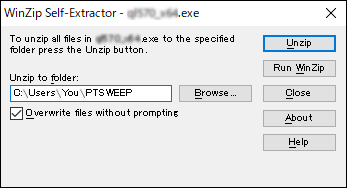
-
Kun olet valmis, valitse OK.
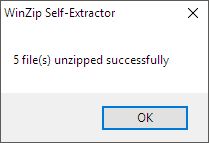
-
Avaa luomasi kansio ja kaksoisnapsauta tiedoston ptsweep.exe nimeä. Noudata näyttöön tulevia ohjeita.
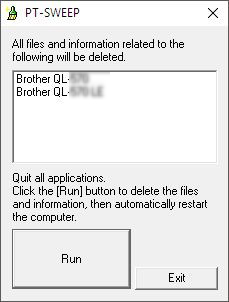
- Kun puhdistus on valmis, näyttöön tulee vahvistusikkuna. Jos käytät USB-kaapelia, varmista, että se on irrotettu, ja käynnistä tietokone uudelleen.
-
Kun olet käynnistänyt tietokoneen uudelleen, asenna tulostinajuri uudelleen.
Lataa käyttöjärjestelmäversiollesi sopiva ohjain kohdasta [Ladattavat tiedostot] .
Jos laitteen kuvake on jäljellä ikkunassa Laitteet ja tulostimet työkaluohjelman käytön jälkeen, napsauta kuvaketta hiiren kakkospainikkeella ja poista se.
